很多听音乐的朋友经常会调整系统的音量,那么在调整音量的时候发现音量图标不见了可怎么办呢?别着急,其实这个问题是很常见的,这些问题也给小编提供了写作的素材,很多朋友不知道win7音量图标不见了的问题怎么解决,win7音量图标不见了怎么办呢?别着急,下面小编就来告诉你win7音量图标不见了怎么办。
win7音量图标不见了怎么办
1.进入win7系统桌面,按键盘上的CTRL+shift+DEL,进入下一步。
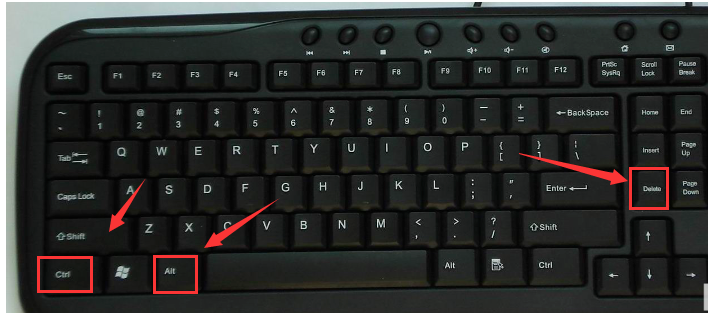
win7音量图标不见了电脑图解1
2.在出现的界面中选择任务管理器进入。
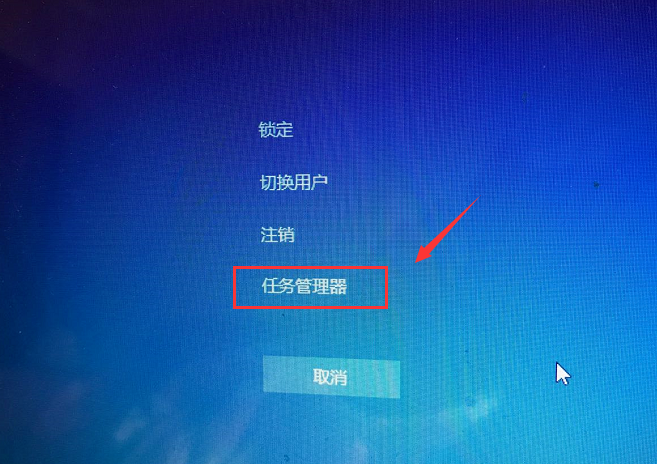
win7音量图标不见了电脑图解2
3.在任务管理器界面中切换到进程选项。
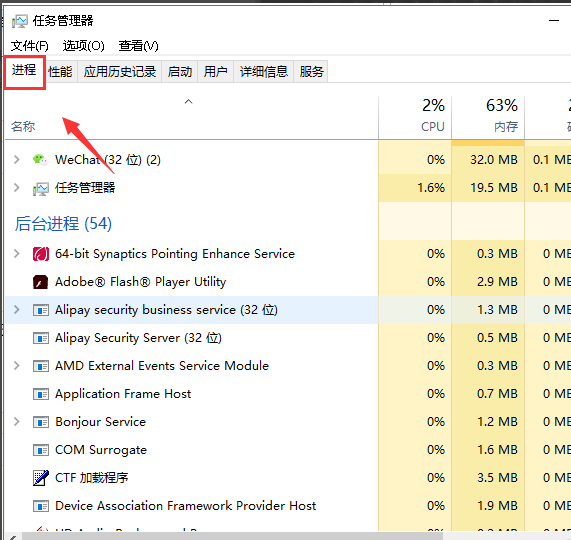
win7电脑图解3
4.在进程中找到explorer.exe,鼠标右键该进程,选择如下图所示,选中后点击右键-,选择结束进程。
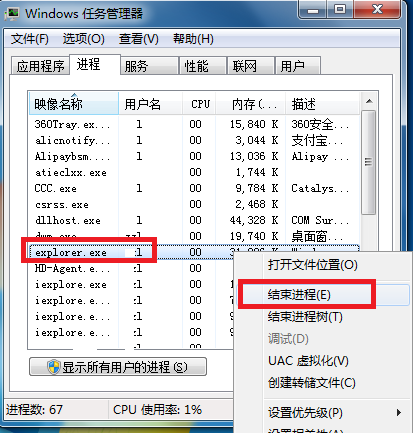
win7音量图标不见了电脑图解4
5.在弹出的提示框中点击确定。这时系统桌面所有图标都会消失。
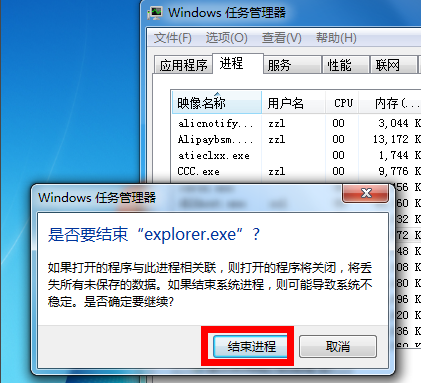
win7音量图标不见了电脑图解5
6.回到任务管理器界面,点击文件,选择新建任务运行。
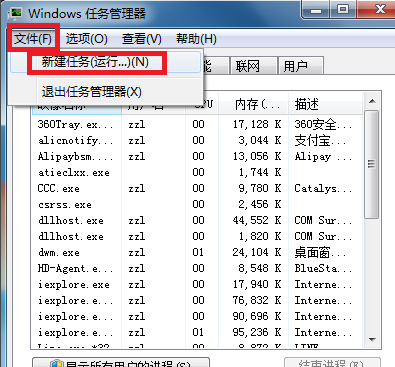
win7音量图标不见了电脑图解6
7.在运行窗口输入explorer。点击确定,这时桌面恢复正常,桌面右下角的小喇叭也回来了!
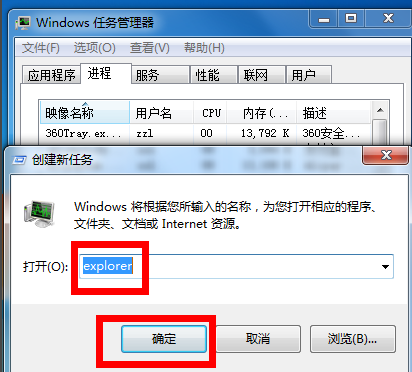
win7音量图标不见了电脑图解7
现在知道win7音量图标不见了怎么办了吧,希望对您有帮助。